User Guide-Windows 8
Table Of Contents
- ようこそ
- コンピューターの概要
- ネットワークへの接続
- ポインティング デバイスおよびキーボード
- マルチメディア
- 電源の管理
- 外付けカードおよび外付けデバイス
- ドライブ
- セキュリティ
- メンテナンス
- バックアップおよび復元
- [Computer Setup](BIOS)および詳細なシステム診断
- サポート
- 仕様
- コンピューターの持ち運び
- トラブルシューティング
- 静電気対策
- 索引
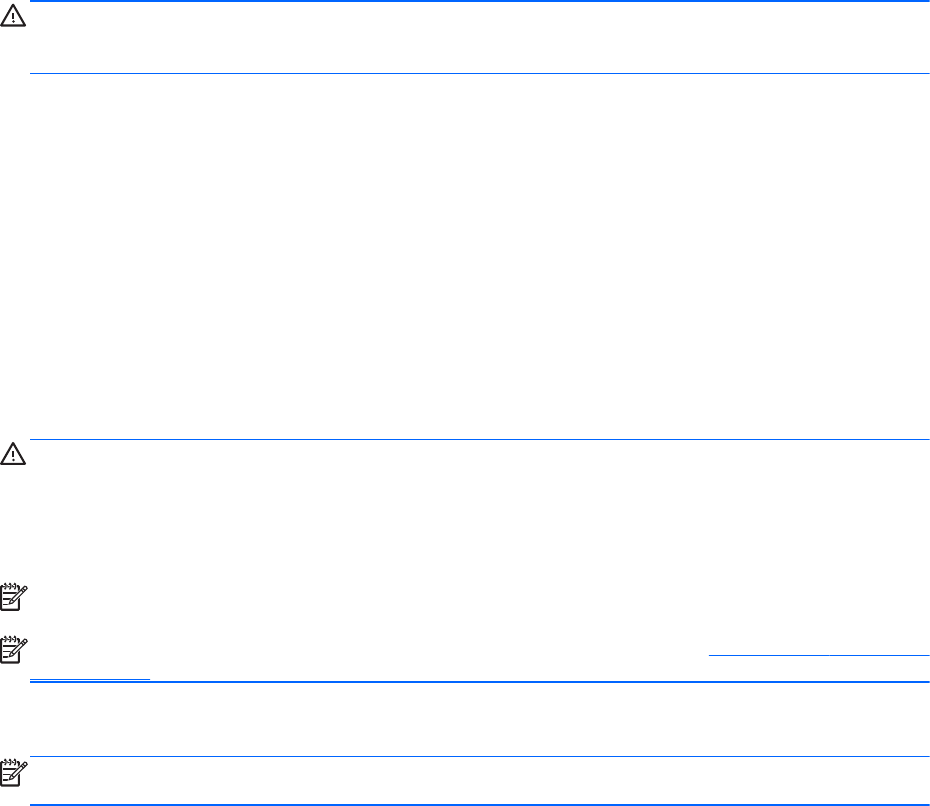
無線のヘッドフォンをコンピューターに接続するには、デバイスの製造元の説明書に沿って操作して
ください。
警告! 突然大きな音が出て耳を
傷めることがないように
、音量を低く設定してからヘッドフォン、
イヤフォン、またはヘッドセットを使用してください。 安全に関する情報について詳しくは、『規
定、安全、および環境に関するご注意』を参照してください。
マイクの接続
オーディオを録音するには、コンピューターのマイク コネクタにマイクを接続します。 良好な録音
結果を得るため、直接マイクに向かって話し、雑音がないように設定して録音します。
音量の調整
お使いのモデルのコンピューターによって、音量の調整には以下のどれかを使用します。
●
音量ボタン
●
音量調整ホットキー(特定のキーを fn キーと一緒に押します)
●
音量キー
警告! 突然大きな音が出て耳を傷めることがないように、音量の調節を行ってからヘッドフォン、
イヤフォン、またはヘッドセットを
使用してください
。 安全に関する
情報について詳しくは
、『規
定、安全、および
環境に関するご注意
』を参照
してください
。 このガイドを
表示するには
、スター
ト画面
で
「HP」と入力
し
、[HP Support Assistant]→[マイ コンピューター]→[ユーザー ガイド]
の順に選択します。
注記: 音量の調整には、オペレーティング システムおよび一部のプログラムも使用できます。
注記: お使いのコンピューターの
音量調整機能の種類について詳しくは
、4 ページの「コンピュー
ターの
概要
」を参照
してください
。
コンピューターのオーディオ機能の確認
注記: 良好な
録音結果を得るため
、直接マイクに
向かって話し
、雑音がないように
設定して録音し
ます。
お使いのコンピューターのオーディオ機能を確認するには、以下の操作を行います。
1. スタート画面で「コントロール」と入力して[コントロール パネル]を選択します。
2. [ハードウェアとサウンド]→[サウンド]の順に選択します。
[サウンド]ウィンドウが開いたら、[サウンド]タブを選択します。 [プログラム イベント]で
ビープやアラームなどの任意のサウンド イベントを選択してから、[テスト]をクリックします。
お使いのコンピューターの録音機能を確認するには、以下の操作を行います。
1. スタート画面で「サウンド」と入力して[サウンド レコーダー]を選択します。
2. [録音の開始]をクリックし、マイクに向かって話します。 デスクトップにファイルを保存しま
す。
3. マルチメディア プログラムを開き、録音内容を再生します。
オーディオ
35










